Skelbimas
Ar šie klaidų pranešimai skamba pažįstamai?
Failas sugadintas ir jo negalima atidaryti.
Failas arba katalogas yra sugadintas ir neįskaitomas.
Atidarant šį dokumentą įvyko klaida. Failas sugadintas.
Kompiuterinis failas yra tik duomenų rinkinys, išdėstytas taip, kad programos galėtų jį atidaryti ir perskaityti. Jei kai kurios failo duomenų dalys yra netvarkingos arba jų trūksta, jie tampa neįskaitomi - kitaip tariant, sugadintas arba pažeista.
Korupcija gali atsirasti keliais būdais Kas yra duomenų korupcija? Kaip ištaisyti sugadintą kietąjį diskąDuomenų sugadinimas gali sunaikinti jūsų HDD duomenis, todėl protinga saugoti atsargines kopijas. Per vėlai? Sužinokite, kaip taisyti standųjį diską. Skaityti daugiau . Gal failas buvo sukurtas klaidingos programinės įrangos, kuri neteisingai parašė failą. Kartais programa turi išlaikyti atidaromą failą naudojimo metu, o jei programa sugenda, failas gali sugesti. Virusai taip pat gali sugadinti failus.
Deja, sugadintą ar pažeistą failą atkurti sunku.
Sėkmės tikimybė priklauso nuo to, kiek lankstus failo formatas, kiek duomenų trūksta ar jie yra klaidingi, ir kokia protinga yra atkūrimo programinė įranga. Turite sugadintą ar sugadintą failą? Čia yra keletas įrankių, kuriuos galite išbandyti.Remonto įrankių dėžė tai ne viena programa, o 22 pasirinktų komunalinių paslaugų pasirinkimas, kiekviena jų skirta taisyti skirtingo tipo failus. Tai yra dviejų kraštų kardas: nepatogu, jei norite įdiegti visi iš taisymo programų, patogu, jei jums reikia tik vienos ar dviejų iš jų.

Visos komunalinės paslaugos veikia tuo pačiu pagrindiniu būdu: nukreipiate programą į sugadintą failą, pateikite gauto taisomo failo pavadinimą ir spustelėkite Remontas. Palaikomi formatai yra „Word“, „Excel“, „PowerPoint“, „Outlook“, „OneNote“, PDF, ZIP, RAR, „Illustrator“, „Photoshop“ ir daugelis kitų.
Deja, „Repair Toolbox“ nėra visiškai nemokama - kiekvieno įrankio demonstracinėms versijoms taikomi tam tikri apribojimai. Pvz., PDF naudingumo demonstracinis rinkinys išsaugo tik pirmąjį dokumento puslapį, o ZIP naudingumo demonstracinis rinkinys rodo tik tai, ar jis yra taisomas, o iš tikrųjų neišsaugomas.
Nepaisant savo vardo, „Hetman“ failų taisymas nėra bendras failų taisymo įrankis - jis daugiausia dėmesio skiria sugadintų vaizdo failų taisymui. Atminkite, kad tai nėra tas pats, kas atkurti ištrintas nuotraukas Kaip atkurti ištrintus vaizdus iš SD kortelėsGeros žinios: dėl sugadintos kortelės ar netyčinio ištrynimo dažnai galite atkurti prarastas nuotraukas. Skaityti daugiau arba atkurti nuotraukas iš sugadinto įrenginio Kas yra duomenų atkūrimas ir kaip tai veikia?Jei kada nors patyrėte didelį duomenų praradimą, tikriausiai susimąstėte apie duomenų atkūrimą - kaip tai veikia? Skaityti daugiau . Jei turite vaizdo failą, kurio negalima atidaryti, tai yra tada, kai naudojate šį įrankį.
„Hetman“ failų taisymas gali ištaisyti sugadintus JPEG failus (neprarandant vaizdo kokybės ar EXIF duomenų), TIFF failus (tiek suspaustos, tiek nesuspaustos veislės), taip pat BMP ir PNG (neperspausdami vaizdo duomenys). Jis netgi turi madingą vedlį, kuris supažindina jus su veiksmais, kad juo būtų pakankamai lengva naudotis.

Nors galite nemokamai nuskaityti failus, „Hetman File Repair“ reikalauja licencijos, jei norite iš tikrųjų taisyti ir išsaugoti vaizdus. „Home“ leidimas yra 20 USD asmeniniam naudojimui, o „Office“ leidimas - 140 USD verslui.
Skaitmeninio vaizdo taisymas yra nemokamas įrankis, kuris gali ištaisyti sugadintą MP4 Sugadinti MP4 failai? Pataisykite juos nemokamai atlikdami šį puikų triukąProgramos, ištaisančios sugadintus MP4 vaizdo įrašus, yra retos. Laimei, mes radome du įrankius, kurie gali nemokamai ištaisyti visus sugadintus vaizdo įrašus. Skaityti daugiau , MOV ir AVI vaizdo įrašus, jei jie užkoduoti „Xvid“, „DivX“, MPEG4, 3ivx ar „Angel Potion“. Tačiau ji pateikiama kartu su internetinės rinkos tyrimų bendruomenės, vadinamos „paketine programine įranga“ Atitinkamos žinios. Tai patikima organizacija, todėl nesijaudinkite dėl kenkėjiškų programų - mes tik įspėjame jus, kad nesate paslėpti.
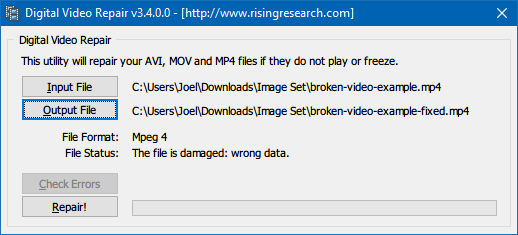
Į ką reikia atsiminti naudojant skaitmeninį vaizdo įrašų taisymą: jei vaizdo įrašo faile nėra rėmelių, šis įrankis negali stebuklingai generuoti tų kadrų iš plono oro. Vietoj to jis „sutvarko“ failą taip, kad jis nebūtų niūrus, niūrus ir nesukeltų jūsų vaizdo leistuvo užrakto. Tai taip pat leidžia jums ieškoti vaizdo įrašo, o tai dažnai nėra įmanoma, jei sugadinate.
Žvaigždžių failų taisymo įrankių rinkinys yra keturių paslaugų, kurių kiekviena specializuojasi taisyti skirtingą failų tipą, rinkinys: „Word“ dokumentai, „Excel“ skaičiuoklės, „PowerPoint“ pristatymai ir ZIP archyvai. Biuro darbuotojams ir stalo žokėjams tai yra geriausia programa, skirta tvarkyti sugadintus failus.
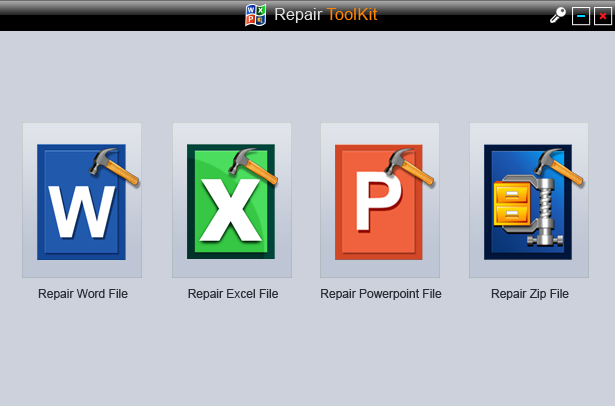
Vykdydami jį galite nuskaityti visą sistemą, ar nėra sugadintų ar pažeistų failų, arba nurodyti konkretų failą, kurį norite taisyti. Visų pirma, „Žvaigždžių failų taisymo įrankių rinkinys“ gali taisyti failus, net jei jie yra apsaugoti slaptažodžiu. Tai tikrai vieno paspaudimo reikalas.
Deja, tai yra verslo įrankis, parduodamas už geriausią kainą. Kol tu gali atsisiųskite nemokamai, galėsite nuskaityti ir peržiūrėti tik sugadintus failus. Jei norite iš tikrųjų atrakinti remonto funkciją, tai kainuos 69 USD (arba atskiras komunalines paslaugas galite nusipirkti už 39 USD).
5. Sistemos failų tikrintuvas
Ką tu darai, jei korupcija ar žala sistemos lygio failui Kaip sutvarkyti sugadintus "Windows" sistemos failus viena komandaJei sistemoje „Windows“ matote keistų problemų, tai gali nutikti dėl to, kad sugadinti sistemos failai. Štai kaip jas išspręsti naudojant sistemos failų tikrintuvą. Skaityti daugiau ? Nors dabar tai nėra taip įprasta, kaip buvo prieš dešimtmetį, vis tiek gali nutikti - o jei taip nutinka, geriausia naudoti naudingą įrankį, kurį rasite pačioje „Windows“: Sistemos failų tikrintuvas.
Laimei, sistemos failų tikrintuvą paleisti labai lengva. Paleiskite padidintą komandų eilutę (paspauskite „Windows“ klavišas + X, tada pasirinkite Komandinė eilutė (administratorius) meniu), tada įveskite šią komandą:
sfc / scannowTai tiesiog viskas, ką turite padaryti. Priklausomai nuo kompiuterio aparatūros, visas nuskaitymas gali užtrukti nuo 15 iki 60 minučių, todėl sėskite ramiai ir leiskite jam atlikti savo darbą.
Sistemos failų tikrintuvas yra tik vienas iš kelių svarbias komandas, kurias turėtų žinoti kiekvienas „Windows“ vartotojas. Pataisydamas sugadintus ir trūkstamus sistemos failus, jis gali išspręsti daugybę kitų problemų, įskaitant a sugadintas „Windows 10“ diegimas Kaip ištaisyti sugadintą „Windows 10“ diegimąSistemos sugadinimas yra blogiausia, kas gali nutikti įdiegiant „Windows“. Mes parodysime, kaip sugrąžinti „Windows 10“ į vėžes, kai kenčia nuo BSOD, tvarkyklės klaidų ar kitų nepaaiškinamų problemų. Skaityti daugiau ir a neveikiantis „Windows 10“ meniu Pradėti „Windows 10“ meniu Pradėti neveikia? Štai kaip tai išspręsti!Ar neveikia jūsų „Windows 10“ meniu Pradėti? Mes padėsime jums pašalinti triktis ir jas išspręsti. Skaityti daugiau .
Nepamirškite išlaikyti savo lūkesčių žemų
Geriausiu atveju šios priemonės padės pašalinti tik nedideles problemas. Jei faile trūksta visų duomenų dalių, įrankis negali žinoti, kaip užpildyti šias spragas. Nesinervinkite galvodami, kad brangesnė programa išspręs daugiau problemų! Kaina neturi nieko bendra.
Kai turiu sugadintą ar sugadintą failą, laikau jį mirusiu. Jei taisymo įrankis gali sugrąžinti jį į gyvenimą, tai yra nuostabi premija, bet aš niekada tikėtis kad tai įvyktų. Dažniausiai to nebus.
Kokį failą reikia taisyti? Ar yra kokių nors kitų veiksmingų taisymo priemonių, kurių praleidome ar nepastebėjome? Pasidalinkite su mumis žemiau esančiuose komentaruose!
Vaizdo kreditas: Bedrin per Shutterstock.com
Joelis Lee turi B.S. Kompiuterijos mokslas ir daugiau nei šešerių metų profesinio rašymo patirtis. Jis yra „MakeUseOf“ vyriausiasis redaktorius.